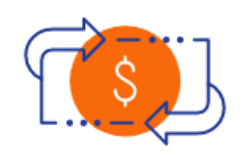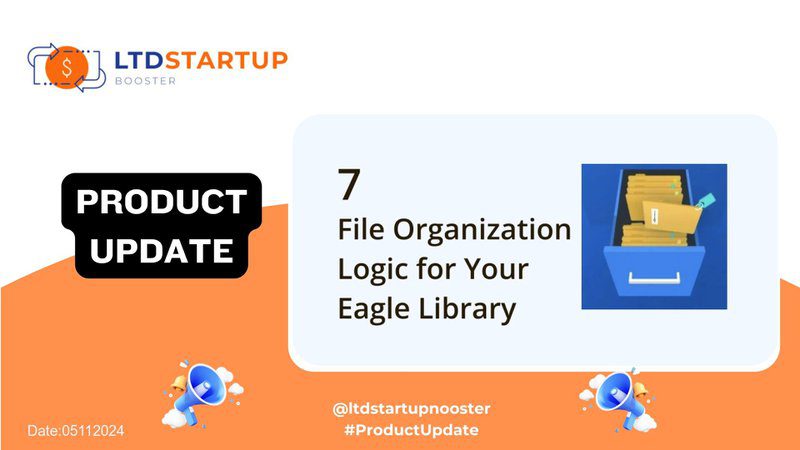
Entdecken Sie, wie Sie Ihre Dateien mit Eagle logisch organisieren
Suchen Sie nach einer Möglichkeit, Ihre Dateien effizient zu verwalten und Ihre Produktivität zu steigern? Dann sind Sie bei Eagle genau richtig, dem leistungsstarken Tool, mit dem Sie Ihre digitalen Assets mühelos organisieren können. In diesem Beitrag erkunden wir die besten Vorgehensweisen zum Organisieren Ihrer Dateien mit Eagles intuitivem Ordner- und Tag-System.
1. Nach Ordner kategorisieren
Bevor Sie mit der Organisation Ihrer Dateien beginnen, nehmen Sie sich einen Moment Zeit, um die Dateitypen zu analysieren, die Sie haben. Handelt es sich um Illustrationen, Poster, Logos, Schriftarten, UX/UI-Designs oder etwas anderes? Sobald Sie die Kategorien identifiziert haben, erstellen Sie die entsprechenden Ordner. Wenn Sie beispielsweise eine große Sammlung von Illustrationen haben, können Sie einen Hauptordner mit der Bezeichnung „Illustrationen“ erstellen und diese dann weiter kategorisieren nach:
- Stil (z. B. Japanisch, Chinesisch, Amerikanisch)
- Bildung (z. B. 3D, 2D)
- Inhalt (zB Menschen, Landschaften)
2. Ordner stapelweise erstellen
Eagle macht es einfach, Ordner stapelweise zu erstellen, ohne sie einzeln manuell hinzufügen zu müssen. Geben Sie die Ordnernamen einfach woanders ein und kopieren Sie sie unter der Bedingung „Ordner erstellen“. Diese Funktion spart Ihnen Zeit und Mühe, insbesondere bei der Arbeit mit großen Dateisammlungen.
3. Nutzen Sie Verknüpfungen optimal
Das Ziehen und Ablegen von Bildern in den Zielordner ist die einfachste Möglichkeit, Dateien von einem Ordner in einen anderen zu kategorisieren. Wenn Sie Bilder in beiden Ordnern speichern möchten, drücken Sie Alt und ziehen; die Dateien werden von einem Ordner in einen anderen kopiert. Verwenden Sie zusätzlich den Hotkey F um das Ordnermenü anzuzeigen, mit dem Sie ganz einfach Ordner auswählen und Bilder hinzufügen können. Das Plus-Symbol im Inspektor hilft auch dabei, diese Aufgabe effizient zu erledigen.
4. Ordnersymbole anpassen
Um Ihre Ordner besser unterscheidbar zu machen, passen Sie deren Symbole an. Klicken Sie mit der rechten Maustaste auf einen Ordner und wählen Sie Parameter aus, um Farben und Symbole zuzuweisen. Diese visuelle Unterscheidung hilft Ihnen, verschiedene Dateikategorien schnell zu identifizieren.
5. Verwenden Sie Tags für eine effiziente Suche
Tags sind eine hervorragende Möglichkeit, Dateien zu klassifizieren, ohne dass eine kontinuierliche Verschachtelung von Unterordnern erforderlich ist. Wenn Sie beispielsweise eine Illustration haben, die sowohl in die Kategorie „Poster“ als auch in die Kategorie „Party“ gehört, fügen Sie Tags wie „weiblich“, „Gatsby“, „Party“ und „Nacht“ hinzu. Auf diese Weise können Sie die Datei bei der Suche nach Party-bezogenen Postern leicht finden, selbst wenn Sie den spezifischen Tag-Namen vergessen haben.
6. Fuzzy-Phrase-Tagging
Um sicherzustellen, dass Sie Dateien auch dann finden, wenn Sie den genauen Tag-Namen vergessen haben, verwenden Sie Fuzzy-Phrase-Tagging. Markieren Sie beispielsweise „UI“ als „UI/mobile“ und „Apple“ als „Apple/iOS“. Mit diesem Ansatz können Sie relevante Dateien schnell finden, indem Sie gängige Synonyme verwenden.
7. Verknüpfung zwischen Ordner und Etikett
Eagles Ordner- und Beschriftungssystem sind verknüpft, d. h. wenn Sie einen Ordner auswählen, werden nur die relevanten Tags in diesem Ordner angezeigt. Mit dieser Funktion können Sie Dateien schneller finden, indem Sie Ihre Suche sowohl anhand der Ordnerstruktur als auch der Tags eingrenzen.
Wenn Sie diese Tipps befolgen, können Sie Ihren Dateiverwaltungsprozess mit Eagle umgestalten. Egal, ob Sie Inspirationen für das UI-Design organisieren oder eine große Grafiksammlung verwalten, mit den intuitiven Tools von Eagle können Sie Ihre digitalen Assets problemlos organisieren und leicht zugänglich halten.
Bereit, Ihre Produktivität zu steigern? Klicken Sie hier, um die Funktionen von Eagle zu erkunden